u盘系统映像总不完整
(u盘系统映像总不体育完整怎么办)

备份整个系统是防止硬件故障、软件问题和恶意软件的最佳策略。如果不主动创建定期备份,最终可能会丢失重要的文档、不可替代的照片以及可能花了很多时间设置的自定义配置。
在Windows 10上,可以使用不同的方法创建备份,从手动将文件复制到外部硬盘,在OneDrive或其他云服务中保存文件,或者使用第三方备份解决方案。但是,如果你不想使用第三方工具或繁琐的手动方法,也可以使用旧版系统映像备份工具创建完整的备份。
系统映像是“完全备份”的另一种说法,因为它是计算机上存储的所有内容的副本,包括Windows 10安装、设置、应用程序和个人文件。此方法的主要优点是,可以使用相同或不同的驱动器,非常快速地从硬件或软件问题中还原整个系统。
本文目录
如何在Windows 10上使用系统映像工具创建备份如何在Windows 10上使用系统映像工具还原备份提示:在最新版本的Windows 10中,微软已经不再维护系统映像备份工具,但是用户仍然可以使用它。

体育
一、在Windows10上使用系统映像工具创建备份该工具可以将备份保存在不同的位置,例如保存在网络上或辅助硬盘中,建议使用移动硬盘,这样可以轻松断开连接并将其保存在安全的地方。
要使用系统映像工具创建Windows10的完整备份,请使用以下步骤:
1.打开设置。
2.单击更新和安全。
3.单击备份。
4.在“正在寻找较旧的备份?”部分,单击“转到备份和还原(Windows 7)”选项。
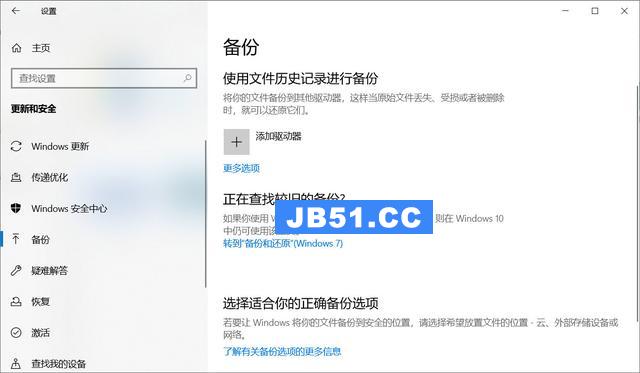
5.在左窗格上,单击“创建系统映像”选项。
6.在“你想在何处保存备份?”下选择在硬盘上选项。
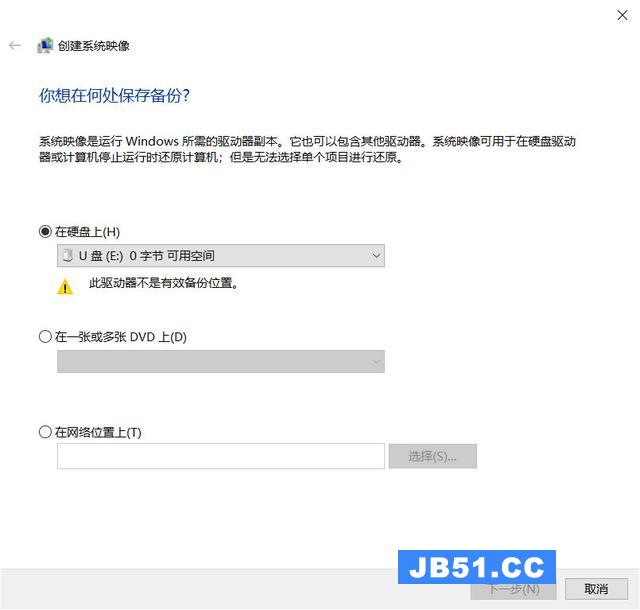
7.使用“在硬盘上”下拉菜单,选择存储位置以保存Windows 体育10的完整备份。
8.单击下一步按钮。
9.选择你可能要包括在备份中的任何其他驱动器(如果适用)。
10.单击下一步按钮。
11.点击开始备份按钮。
12.单击否按钮。
说明:完成该过程后,会看到一个用于创建系统修复光盘的选项,但是由于大多数电脑不再包含光驱,因此可以跳过提示。如果你需要还原备份,则可以使用可启动的U盘来访问恢复环境。
13.单击关闭按钮。
完成这些步骤后,该工具将创建计算机的备份,包括主硬盘上的所有内容以及系统保留的分区以及向导期间可能选择的其他驱动器。
系统映像备份工具使用“卷影复制”技术,该技术允许在打开文件和运行应用程序时备份文件。
剩下要做的最后一件事是断开外部驱动器与备份的连接,并将其存储在安全的地方。
二、在Windows10上使用系统映像工具还原备份如果无法启动计算机,或者要更换主硬盘,则可以使用备份将电脑还原到正常工作状态。
要在Windows 10上还原备份,请使用以下步骤:
1.将备份硬盘连接到计算机。
2.将Windows10启动U盘(或包含系统修复文件的光盘)插入电脑。
3.启动电脑。
提示:如果计算机没有启动到Windows安装向导,则需要更改系统的基本输入/输出系统(BIOS)或统一可扩展固件接口(UEFI)设置。不同厂商进入的方式不同,请查询主板说明书,按照说明进行操作。
4.在“Windows安装程序”页面上,单击“下一步”按钮。
5.单击左下角的修复计算机选项。
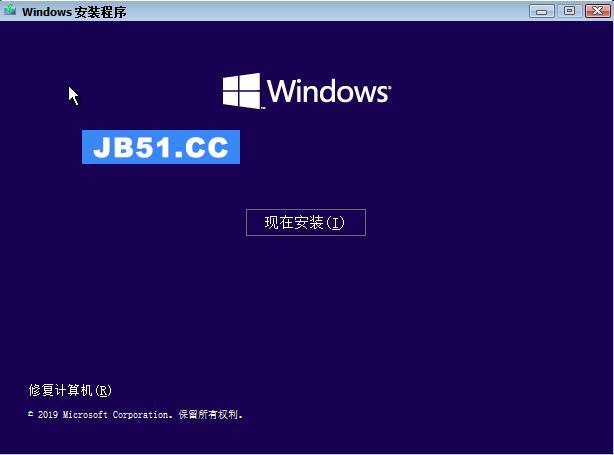
6.单击疑难解答选项。

7.单击系统映像恢复选项。

8.单击Windows 10作为目标操作系统。
9.在“为计算机重新映像”页面上,选择“使用最新的可用系统映像”选项。
提示:如果有多个备份,并且正在尝试还原较旧的副本,则可以使用“选择系统映像”选项。
10.单击下一步按钮。
11.(可选)如果要将备份还原到新的硬盘,还可以在还原备份之前选择“格式化并重新分区磁盘”选项。
提示:如果选择此选项,还可以使用“排除磁盘”选项来防止格式化已经连接到计算机的其他数据驱动器。
12.单击下一步按钮。
13.单击完成按钮。
14.单击是按钮。
完成这些步骤后,将开始使用以前的备份恢复电脑的过程。完成还原的时间将取决于数据量和你的硬件配置。
从备份还原电脑时,必须注意任何中断或故障都可能导致还原失败,从而使系统无法使用。为了最大程度地减少出现问题的机会,请确保笔记本电脑已连接至电源,对于台式机,请确保已将其连接至备用电池。
还原完成后,如果距离上次创建完整备份已经有一段时间了,建议转到“设置” >“ 更新和安全性” >“ Windows更新”,然后单击“检查更新”按钮以下载最新的安全补丁程序。
总结在Windows 10上使用系统映像备份工具的原因很多,例如,你打算升级到新版本的Windows 10,如果升级过程出现问题,创建备份将非常有用,可以进行回滚操作,还原被误删除的文件。
另外,始终建议定期进行数据备份,以防止在电脑出现软件或硬件故障,被恶意软件或勒索软件破坏时可以进行恢复。
但是,需要考虑使用此工具的注意事项。例如,用户必须主动进行Windows 10的定期备份,因为只能还原上次创建备份后的安装和文件。备份后创建或应用的任何数据、应用程序和设置都将无法使用此过程恢复。
此外,系统映像备份工具旨在恢复整个系统,而不是单独还原文件、设置和应用程序。如果要保留文件的最新备份,应将系统映像工具与文件历史记录或OneDrive结合使用。
扩展阅读:■>>数据备份软件哪个好?试试这5个工具,你就明白了
■>>win10系统备份和还原,用还原点一键搞定,操作非常简单
■>>Win10 20H1云下载功能来了,从云端恢复系统,不用做本地备份了
更多windows 10操作系统使用技巧,请关注→→#win10玩机技巧#
想获取更多精彩内容,请关注 @微课传媒
1.头条号【微课传媒】专注软件分享,如果你喜欢玩软件,欢迎关注、评论、收藏、转发。
2.在学习中有什么问题,欢迎与我沟通交流,今日头条号搜索【微课传媒】,我在这里等你哟!
平台
版权声明:本文内容由互联网用户自发贡献,该文观点与技术仅代表作者本人。本站仅提供信息存储空间服务,不拥有所有权,不承担相关法律责任。如发现本站有涉嫌侵权/违法违规的内容, 请发送邮件至 dio@foxmail.com 举报,一经查实,本站将立刻删除。

